Одним из основных плюсов программы Adobe Photo Shop, делающей её востребованным и творческим инструментом многих профессионалов по работе с цветом, и одним одним из лучшим инструментом по ретуши и редактированию изображений, является изначальный подход создателей программы, реализовывать обратимые функции и инструменты, доводя возможные погрешности и неточности обратного и прямого преобразования до минимума. Эта логика наблюдается, как в создании свойств слоёв, если рассматривать математику их работы, что хорошо освещено в работах Андрея Журавлёва (
режимы наложения) и в функциях и принципе работы ряда фильтров и инструментов. Закладывая подобные основы своей программы её создатели зачастую сами не до конца знали о вероятных творческих методиках и способах раскрытия её возможностей, от того много и нельзя найти в самой полной "библии к Фотошоп" и в официальной справке к каждой новой версии. Всё это уже раскрывают и освещают для общественности профессионалы, которые сталкиваясь с решением тех или иных творческих задач создают, уточняют и развивают всё новые и новые методологические подходы, описывая их в книгах, блогах и преподавая их на мастер-классах.
Какие тенденции в обработке цвета сегодня?
1. Прежде всего, с развитием дополнительных мощностей самого "железа", возникла возможность держать большщие объёмы информации не сжимая её в один слой, что дало возможность заниматься неразрушающей цветокоррекцией - когда на протяжении всей работы исходный файл расположен. как нижний слой позволяющий всегда извлечь из него всю нужную информацию, а все правки и преобразования происходят во всей перемиде слоёв расположенных поверх него. Для чего нужно знать логику наложения слоёв по разным алгоритмам, как и то в каких областях это применимо.
2. При работе с цветом и светом, для неразрушающей цветокорекции можно использовать слои, как смарт-объекты. Что это даёт? Фильтры применённые к таким слоям можно открывать вторично и редактировать их настройки. А также можно использовать файл RAW, как смарт-объект, вытягивая и выжимая из него всю нужную информацию, работа с которой дальше может продолжаться в ФЩ, читаем об этом на сайте Игоря Бона (
Smart RAW). Как следствие неразрушающая цветокоррекция потребовало соблюдения своих правил для ведения работы, см. статью (
10 правил неразрушающего редактирования) в переводе Евгения Карташова.
3. Известный преобразования «wavelet» Фурье, которые потом неоднократно использовались как в приборостроении для разделения и сложения частот так и в других областях, нашли своё применение и в цветокорекции, как метод частотного разложения, когда формообразующие изображения разного масштаба были разнесены на разные слои, что позволило сохранить текстуру и вести правку раздельно для текстуры и объектов составляющих максимально резкие участки изображения, вести независимую правку средних деталей и крупной формы, как и их цвета, не затрагивая при этом саму текстуру, а затем снова объединять составляющие формы в единой изображение (
пошагово об этом), более детальный анализ методики есть у Андрея Журавлёва (
ретушь портрета на основе частотного разложения). Пример такого плагина (
для GIMP) и для Фотошоп плагин
2D Fast Fourier Transform plugin for Adobe Photoshop.4. Как ив кинематографе, теперь в ФШ возможна правка при помощи 3DLUT и Абстрактных профилей. Сама логика редактирования готовыми шаблонами более развита в LR и редакторах для видео. Но и на этом поприще появилась авторская программа, позволившая формировать новые 3DLUT, кроме тех что есть в самом наборе ФШ. Смотрим (
3DLUT Creator).
5.Разные преобразование более целесообразно выполнять в тех математических цветовых моделях, которые позволдяют сделать сами преобразования наиболее корректными и безопаснми (имеющими обратное преобразование с минимальными потерями или без них), таким образом работая в Lab мы имеем разделение канала цветности и канала светлоты, что позволяет править их раздельно. В отличии от Lab, в цветовых моделях RGB и CMY данные о светлоте и цвете взаимосвязаны. А мадели HSB, HSL, HSV позволяют менять цветовой тон (Hue), с учётом что данные о насыщенности и светлоте разнесены в два других канала этих математических моделей. Более подробно о работе с Lab смотрите в книгах, фильмах и уроках Маргулиса.
Для примера выкладываю свой файл, где были применены все последние тенденции в неразрушающей цветокоррекции.























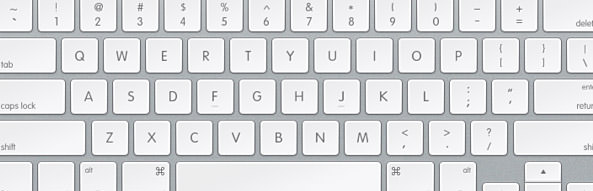


.jpg)
.jpg)
.jpg)
.jpg)
.jpg)
.jpg)
.jpg)
.jpg)
.jpg)
.jpg)
.jpg)
.jpg)